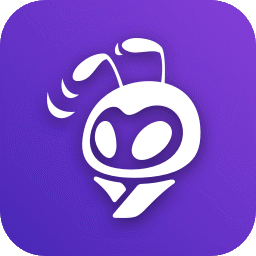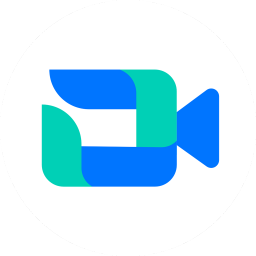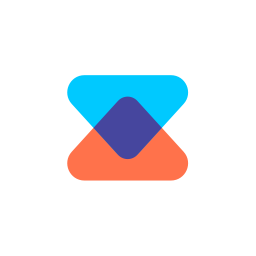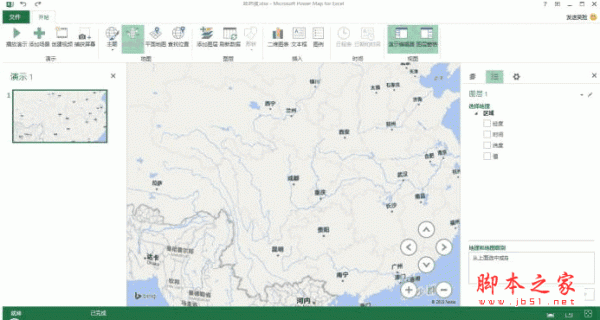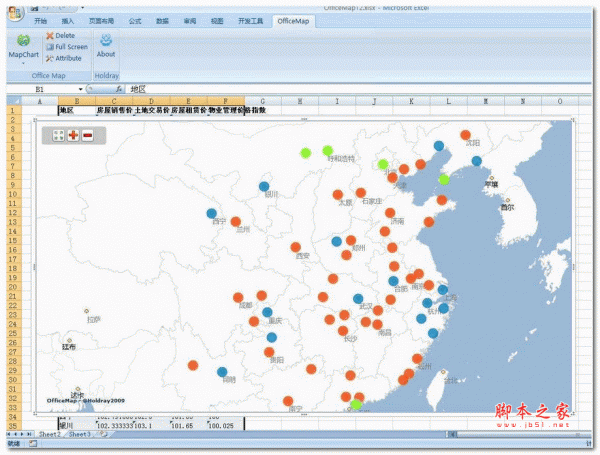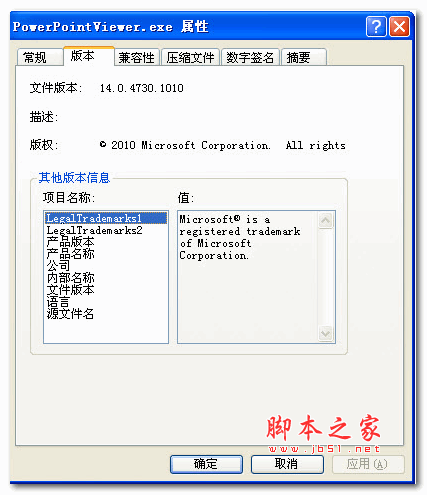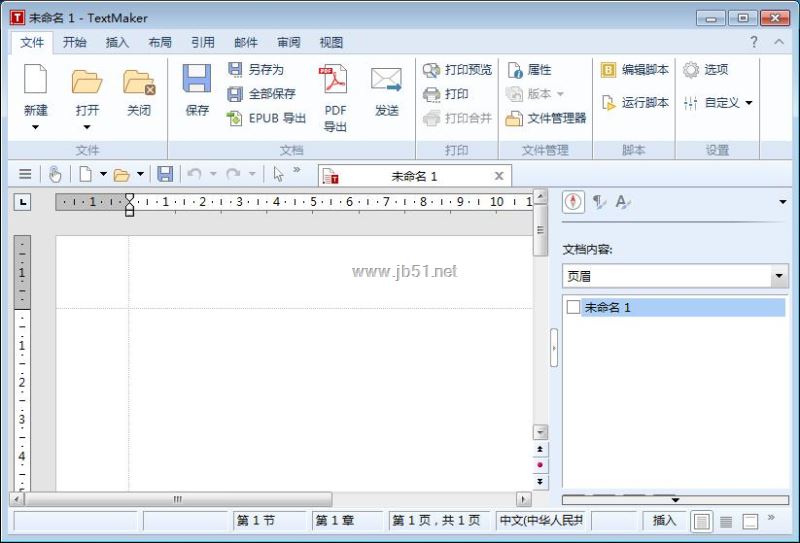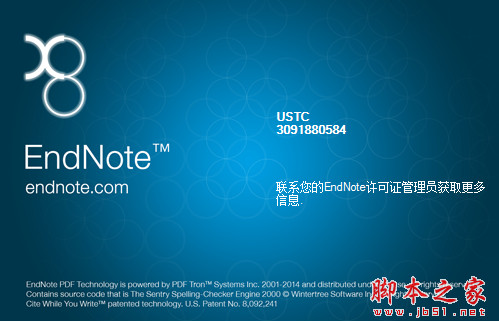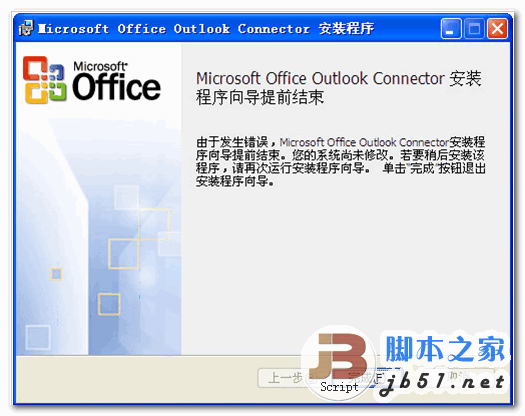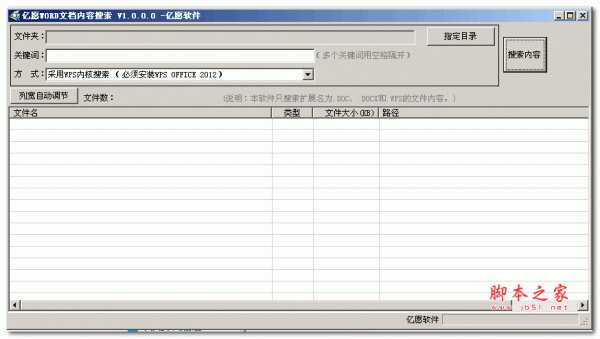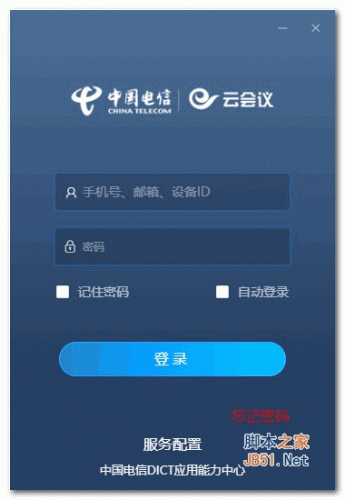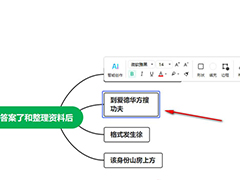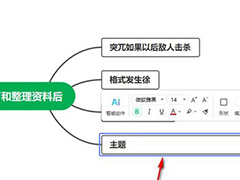详情介绍
蓝湖Axure电脑客户端版是一款非常简单易用的产品设计图分享软件,能够帮助用户一键分享设计图,随进更新文档信息,蓝湖Axure windows客户端可随时查看历史版本,收集反馈,让文档更高效,方便用户协同办公,欢迎需要此款工具的朋友前来下载使用。
功能介绍
一键分享
自动共享文档,在线展示Axure、Word
无需手动导出、压缩文档、发送文件
同事无需查收邮件、下载、解压
产品经理更轻松专注,研发团队更快更高效
高效评审
告别冗长的评审会议,让团队把意见放在会前
评审内容支持 @团队成员,自动邮件通知
讨论内容留存沉淀,减少低效信息同步
提高开会效率,降低沟通成本,缩短研发周期

自动备份
保留所有历史版本,便于信息沉淀和查找
自动生成更新记录,改动一目了然
从此,不再担心历史文档找不到
文档在线预览
一个地方汇总所有文档
支持 Confluence 等外部文档链接
支持绑定设计图,让文档和设计在一起
让工程师、设计师理解更轻松,开发更高效

使用教程
一. 安装登录【蓝湖 Axure 客户端】
下载、安装好蓝湖【Axure 客户端】之后,登录你的蓝湖帐号和密码,即可将 Axure 文档共享至蓝湖客户端,一步到位,从此告别重复打包文档、重复确认同事是否收到文档等繁琐环节。
P.S.
1️⃣ 蓝湖【Axure 客户端】支持 Mac 和 Windows 双系统;
2️⃣ 如果你之前未使用过蓝湖,在蓝湖官网注册好帐号后,再登录【蓝湖 Axure 客户端】。
二. 上传文档1.Axure 文档
1.1. 【蓝湖 Axure 客户端】管理 切换/选择团队
登录你的蓝湖帐号,点击【蓝湖 Axure 客户端】左上角的团队名称,即可切换/选择团队;

切换/选择项目
点击项目列表旁的拓展图标,选择对应的项目名称,即可切换/选择项目;

在项目较多的情况下,可以点击项目列表左侧的“搜索”图标,输入项目名称,快速搜索项目。

点击项目列表右侧的“+”,输入项目名称,选择项目类型,即可在当前文件夹路径内新建项目。

切换/退出帐号
如果你需要切换/退出当前帐号,点击【蓝湖 Axure 客户端】右上角的“设置”图标,选择“退出登录"即可。

1.2. 上传文档
上传新文档
在 Axure 内打开需要上传的文档,点击 Axure 右上角的“预览”

然后打开一下【蓝湖 Axure 客户端】,如果上次最小化的同学可以在(Mac顶部状态栏,Windows底部托盘)找到打开。点击“上传”,即可将该 Axure 文档上传至蓝湖 Web 端;

P.S.
如果 Axure 当前打开了多个窗口,在【蓝湖 Axure 客户端】,点击【RP 文档】旁的下拉列表,选择需要对应的文档名称,点击“上传”,即可将该 Axure 文档上传至蓝湖 Web 端:

当文档有修改/更新时,点击 Axure 右上角的“预览”,然后在【蓝湖 Axure 客户端】选择对应的文档名称,点击上传,即可在蓝湖查看最新版本的文档,原版本自动成为历史版本。

2.Word / PDF / 链接格式的文档
如果你是首次添加 Word、PDF、链接格式的文档到蓝湖,在蓝湖画布页左上角的导航栏中选择【产品】,进入产品文档添加页,即可添加相关文档;

此后,在产品文档展示页,在左侧的文档列表中选择“新增文件”,即可进入产品文档添加页。

2.1. Word / PDF 格式文档
上传
进入产品文档添加页后,点击“上传”,选择需要上传的 Word / PDF 文档,即可将该文档上传至蓝湖 Web 端。

更新
如果更新的本地文件名称和蓝湖线上的不一致,点击文档切换列表该文档名称右侧的“更多”图标,选择“上传新版”,选择你需要更新的文件,即可上传最新版本的 Word / PDF 文件;

如果要更新的本地文件名称和蓝湖线上的一致,在产品文档添加页,点击“上传”,选择你需要更新的文件,即可上传最新版本的 Word / PDF 文件;
2.2.
外部文档链接
进入产品文档添加页后,点击“上传”,粘贴链接地址,然后点击产品文档添加页最下端的“确定”,即可将该链接保存至蓝湖 Web 端。

三. 查看文档
1.评论
P.S.
文档打点评论功能当前支持以下格式文档: Axure / Word / PDF 。
1.1. 添加评论
在 Axure 产品文档页面,点击上方的“评论”图标,或者使用快捷键“N”,即可在文档上@相关成员进行打点评论,被@成员还会及时收到通知。

P.S. 适合 @ 工程师、设计师、设计总监、产品总监、测试工程师、市场运营等相关人员。
1.2 查看评论
点击页面右上角“评论列表”图标,即可查看该 Axure 文档当前页面上所有的评论信息。

1.3 移动评论点位置
左键按住评论圆点拖拽到对应位置后,松开鼠标即可完成评论位置移动。

P.S. 只有此评论的创建者才能移动评论位置。
1.4 修改/删除评论
点击评论右上角“更多”按钮,点击“编辑”图标,即可对评论进行修改;

点击“删除”图标,点击“确定”,即删除此条评论。

P.S. 只有此评论的创建者才能修改/删除
2.历史版本
P.S. ”文档历史版本管理“功能支持以下格式:Axure / Word / PDF / Excel / PPT。
当文档有修改/更新时,在【蓝湖 Axure 客户端】,选择对应文档名称,点击上传,即可在蓝湖查看最新版本的文档,原版本自动成为历史版本。
点击 Axure 文档页面上方的“历史版本“按钮,即可查看相关的历史版本,选择“切换到此版本”可以进行切换。

3.分享链接
通过【蓝湖 Axure 客户端】将文档成功上传至蓝湖后,在该页面可以点击复制“分享链接”,发送给团队的其他成员进行查看。

P.S. 如果该同事未加入该项目,此链接同时包含邀请,邀请其进入该项目,方便他自助查看项目内的相关文档和设计图信息。
四. 产品文档管理
4.1 重命名
如果你需要修改已上传文档的名称,点击左侧【文档】下拉列表,选择重命名,即可对文档进行重命名。

4.2 删除
如果你需要删除已上传的文档,点击文档名称旁的”更多“图标,选择【删除】,即可删除该文档。

下载地址
人气软件

Project Professional 2007(企业项目管理) 中文免费特别版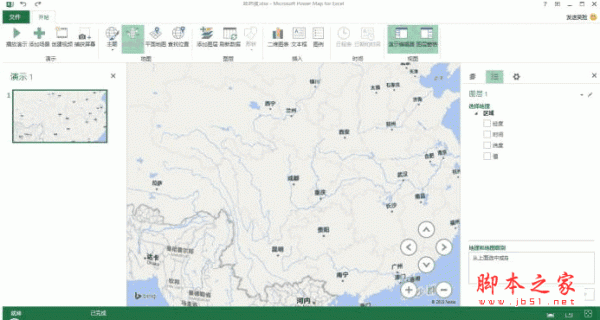
微软power map for excel 2013 官方免费中文版(附使用教程)
赛酷ocr软件 v6.0 安装汉化特别版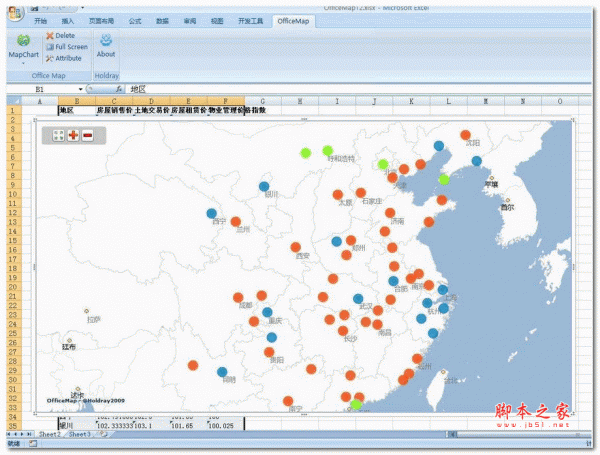
OfficeMap (Office的自动化组件)2007.0.2.2.1 简体中文绿色版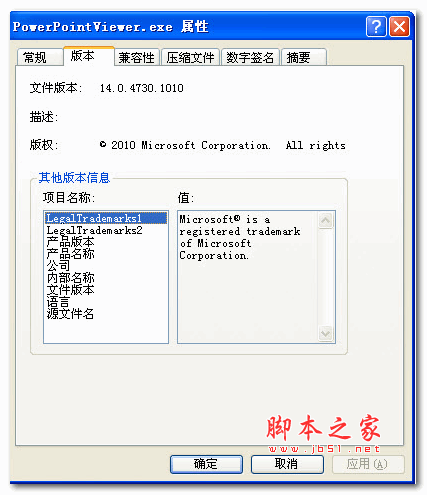
PPT2010 官方最新安装版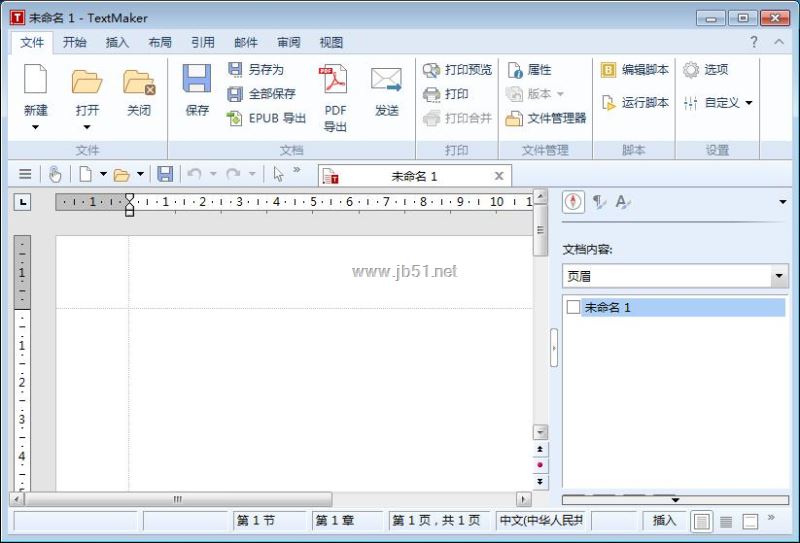
SoftMaker Office Pro 2018 v976.0313 64位 多语中文特别版(附破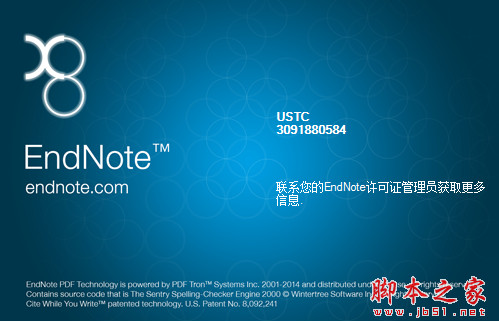
EndNote X8全功能大客户版 v18.0 无需破解注册码 汉化安装版(附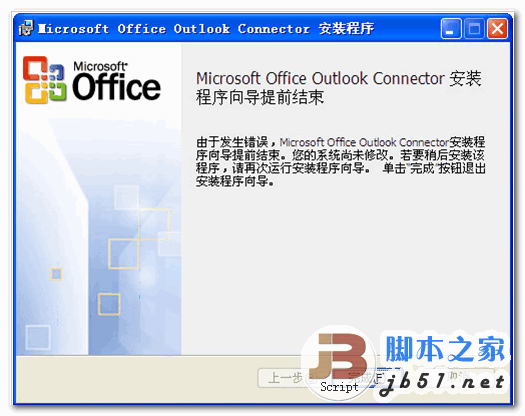
Microsoft Outlook Hotmail Connector 32位 v14.0.61免费安装版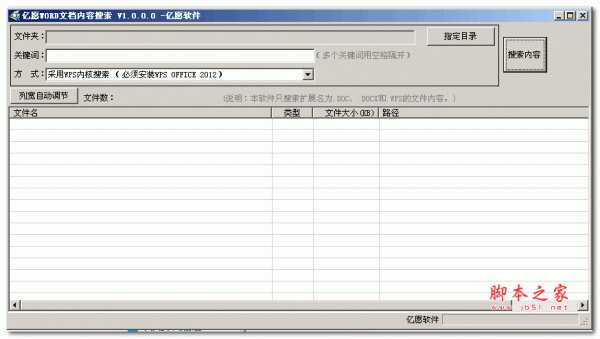
亿愿WORD文档内容搜索器 v1.0 绿色版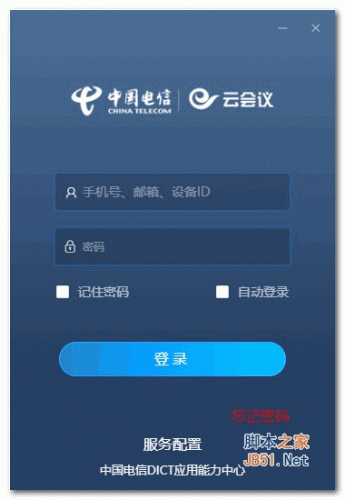
天翼云会议(远程视频会议软件) v1.5.7 官方安装免费版
相关文章
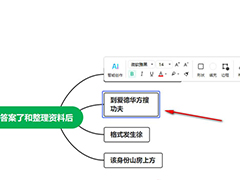 mindmaster怎么插入浮动主题? 思维导入浮动主题的制作方法
mindmaster怎么插入浮动主题? 思维导入浮动主题的制作方法思维导图软件,在我们的工作中应用非常广泛,可以制作出精美的思维导图,对于我们梳理流程,总结知识都非常使用,今天小编就给大家分享思维导图添加浮动主题的方法...
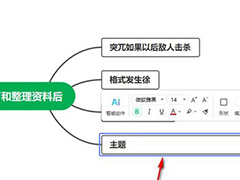 mindmaster文本框大小怎么设置? 思维导图更改主题文本框宽度的技巧
mindmaster文本框大小怎么设置? 思维导图更改主题文本框宽度的技巧mindmaster绘制思维导图的时候,发现主题的文本框默认宽度不够,想要调整一下,该怎么操作呢?下面我们就来看看详细的教程...
 QQ音乐能投屏吗? QQ音乐投屏到电视功能的使用方法
QQ音乐能投屏吗? QQ音乐投屏到电视功能的使用方法QQ音乐屏电视听歌?QQ音乐为用户们提供的听歌服务都是很简单的,各种试听音质都很不错,还能够随时投屏到电视上听歌,操作方法简单...
 右键菜单里上传或同步到WPS选项怎么去掉? wps的右键功能关闭技巧
右键菜单里上传或同步到WPS选项怎么去掉? wps的右键功能关闭技巧电脑右键菜单总是出现很多源于wps的选项,比如“上传或同步到WPS选项”等,不想让右键菜单显示wps选项,该怎么操作呢?详细请看下文介绍...
 wps怎么自动排日期? wps表格自动生成连续日期的教程
wps怎么自动排日期? wps表格自动生成连续日期的教程在表格中进行添加一个连续的日期,虽然可以手动插入连续的日期序号,但是会很麻烦,那么我们可以进行定义新编号格式,根据自己的需求进行设置日期连续编号即可...
 WPS图片怎么设置底端对齐? wps图片对齐方式的设置方法
WPS图片怎么设置底端对齐? wps图片对齐方式的设置方法wps插入图片后显示很乱,想要让图片更整洁,可以将图片调整成底部对齐的方式,该怎么对齐图片呢?详细请看下文介绍...
下载声明
☉ 解压密码:www.jb51.net 就是本站主域名,希望大家看清楚,[ 分享码的获取方法 ]可以参考这篇文章
☉ 推荐使用 [ 迅雷 ] 下载,使用 [ WinRAR v5 ] 以上版本解压本站软件。
☉ 如果这个软件总是不能下载的请在评论中留言,我们会尽快修复,谢谢!
☉ 下载本站资源,如果服务器暂不能下载请过一段时间重试!或者多试试几个下载地址
☉ 如果遇到什么问题,请评论留言,我们定会解决问题,谢谢大家支持!
☉ 本站提供的一些商业软件是供学习研究之用,如用于商业用途,请购买正版。
☉ 本站提供的蓝湖Axure(产品设计图分享软件) v1.7.41 官方安装免费版资源来源互联网,版权归该下载资源的合法拥有者所有。